Japan
サイト内の現在位置を表示しています。
IoT機器やサーバも一括で死活監視
NetvisorPro VとNetwork Flow Analyzerのブログ vol.1【PR】NetvisorPro VやNetwork Flow Analyzerの
導入や設計、運用に不安はありませんか?
NetvisorPro VとNetwork Flow Analyzerの保守・開発を担当する専門チームが、きめ細かい技術支援サービスを提供します。「初めて使うので心配」「設計に自信がない」「現在の使い方が正しいか確認したい」「初期構築だけお願いしたい」といったさまざまなお悩みにお答えします。詳細については資料をご覧ください。
※ リンク先を参照するには会員登録が必要です
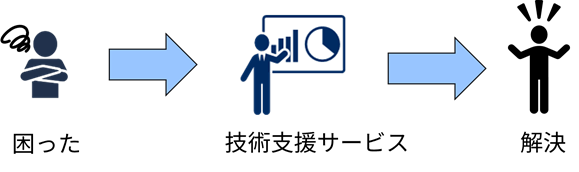
はじめまして、こんにちは。NetvisorPro VとNetwork Flow Analyzerのブログ担当です。
第1回のブログでは、IT機器監視の基本であるPING(ICMPエコー)を用いた死活監視をご案内します。NetvisorPro Vの死活監視の適用範囲や、具体的な設定手順をご理解頂ければと思います。
死活監視とは?
監視対象機器に対し、PING(ICMPエコー)を利用して定期的な応答確認を行うことで、機器の起動状態を監視します。NetvisorPro V がインストールされているサーバとネットワークで接続されており、IPアドレスを持っているネットワーク機器やサーバ、IoTデバイスを監視可能です。具体的には、ネットワーク機器(※)、PC、サーバ、プリンタ、無線アクセスポイント、PoSレジ、監視カメラ、センサー、ロボット、警告灯などです。障害箇所を早期発見し、機器がいつの間にか使えなくなっていたということを防止します。
- (※)NECのIXやQX、Cisco Systems、ALAXALA Networks などベンダや機種は問いません

設定イメージ
それでは具体的な監視設定をご紹介します。説明にあたりNetvisorPro Vのマップ画面は下図の作成済のものを利用します。マップの作り方については後日、別のブログでご紹介します。
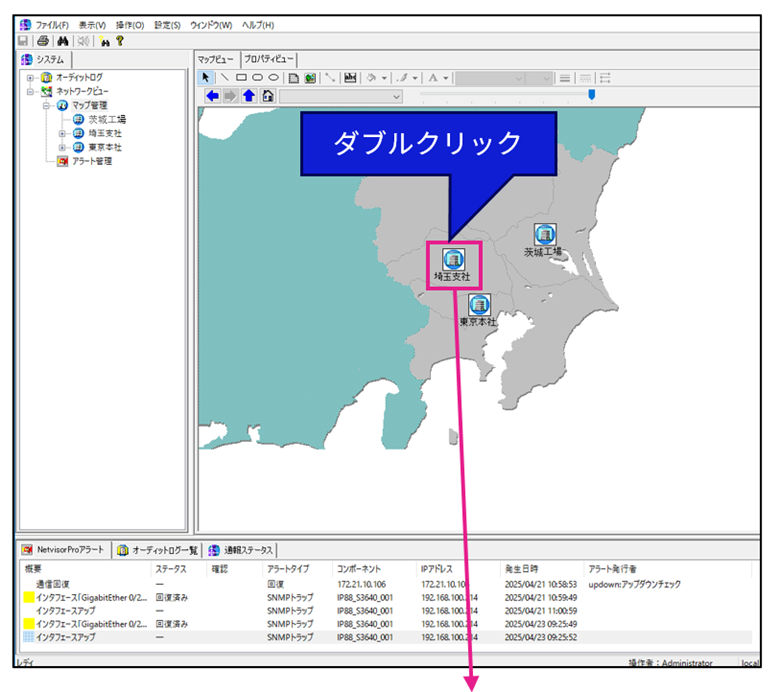

埼玉支社のフロア1の機器の名称はK1_機器の種類_通番、フロア2の機器はK2_機器の種類_通番という命名付与規則にしています。
フロア2の機器にだけPING(ICMPエコー)の死活監視設定を行います。[マップ管理]を右クリックし、[障害管理]、[状態監視ルールの設定]をクリックします。
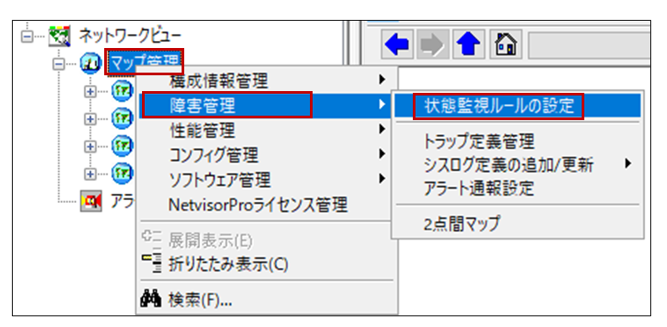
[updown:アップダウンチェック]を選択し、画面右の[ルールを新規作成]をダブルクリック、ルールエントリ設定画面で監視対象(コンポーネント)を選択します。今回の監視対象はフロア2の機器のみなので、コンポーネントには正規表現を利用して「K2*」を設定します。
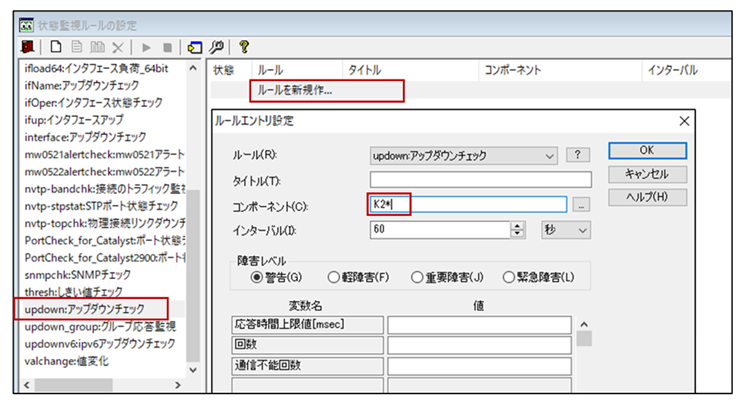
補足1
以下のようなきめ細かい死活監視が可能です。
- 応答時間の上限値[msec]
- [応答時間上限値]を何回超えたら応答時間異常とするか(回数)
- ダウンを連続何回検知した場合に通報とするか(通信不能回数)
(例) 応答時間が5秒以上かかった回数が3回だったら通報
(例) 2回連続ダウンしていたら通報
補足2
機器の名前を命名付与規則に従ってつけて頂くことで機器をまとめて監視可能です。例えば、*switch*(スイッチ)や*FW*(ファイヤーウォール)などをコンポーネントに設定することで機器の特性に合わせた重要度や監視間隔を設定できます。命名付与規則をつけることが難しい場合には機器をグループ化して監視する機能があります。機器のアイコンを右クリックして「プロパティ」を選択、「グループ」にグループ名を入力します。ルールのコンポーネントには「grp:グループ名」を指定してください。下図の例ではグループ名に「基幹LAN」を指定しています。
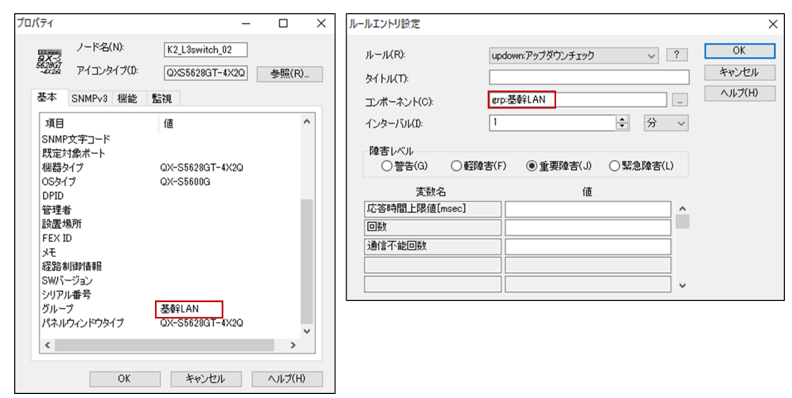
補足3
NetvisorPro VではIPv6の監視も可能です。
作成した監視設定を右クリックして[実行]をクリックします。
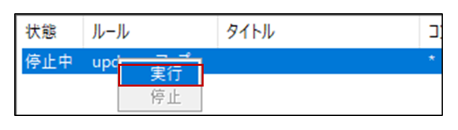
PING(ICMPエコー)の応答がない機器はアイコンが黄色になり、画面下にアラートが出力されます。下図では埼玉支社で障害が発生していることがわかります。アラートをダブルクリックするとアラート詳細を確認できます。
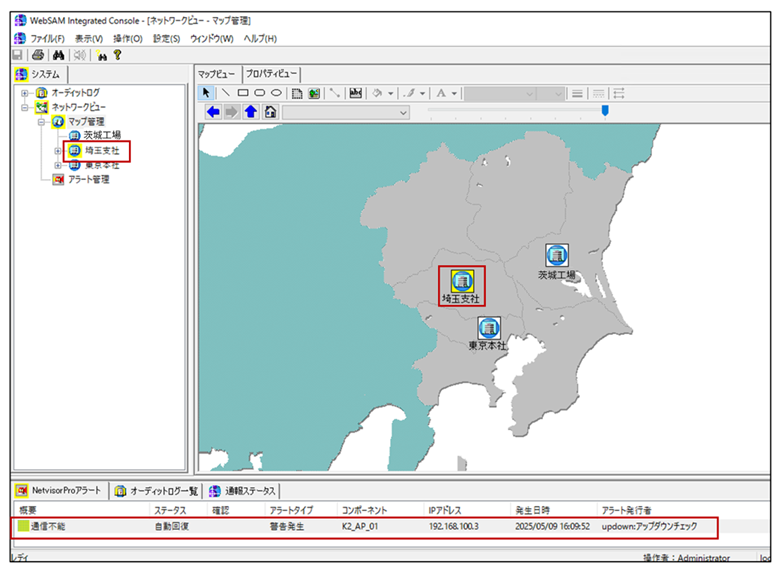
[マップジャンプ]ボタンを押すと該当のマップに即座に移動できます。
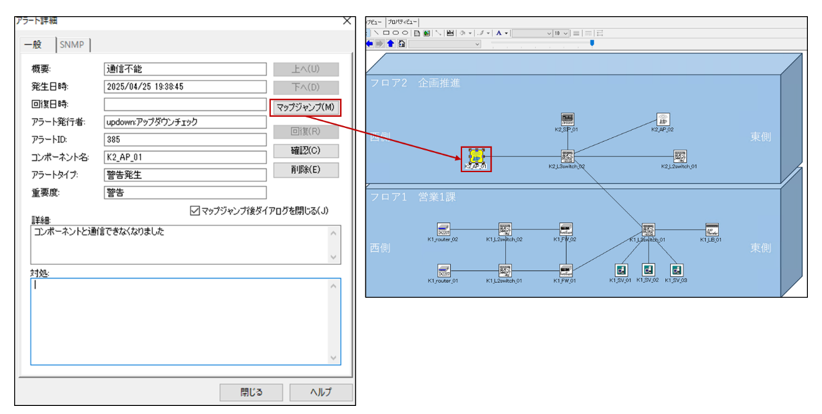
障害を取り除き、復旧するとアイコンが白色に戻り、回復のアラートが出力されます。
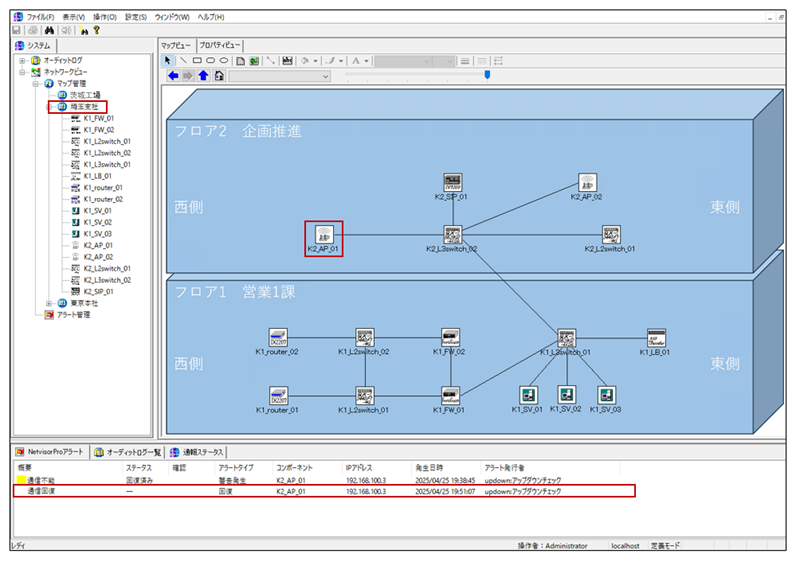
補足4
NetvisorPro VのWEBブラウザ機能であるIntegrated Management Server(IMS)を利用することで、WEBブラウザのダッシュボードに応答時間Top20を表示することができます。応答時間が遅れている機器を即座に発見可能です。前述の設定をして頂くことで応答時間Top20の画面がダッシュボードに自動で表示されます。
※ IMSはNetvisorPro Vに無償でバンドルされています
※ 下図はイメージです
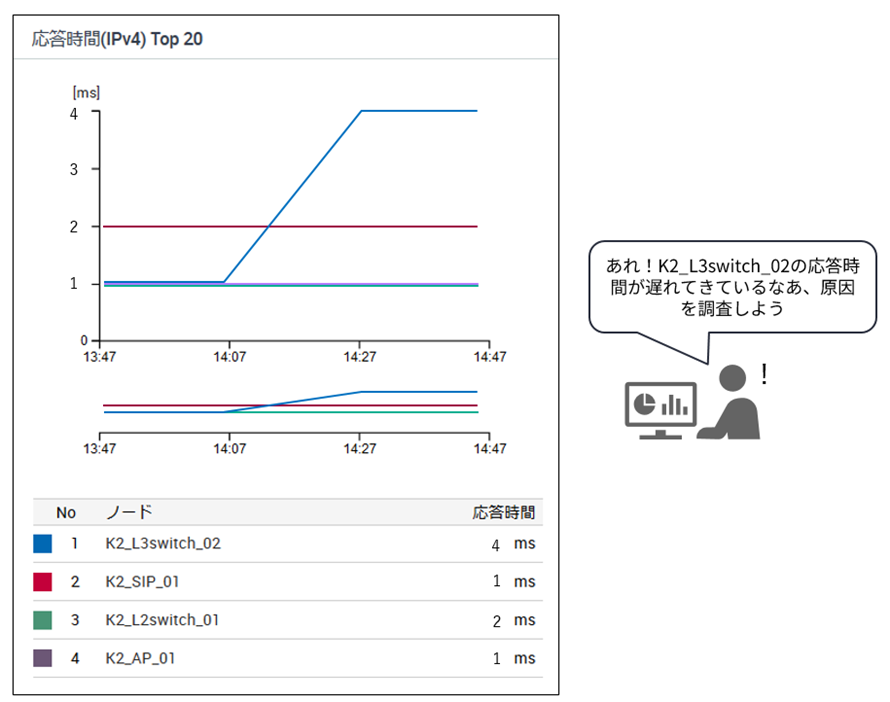
補足5
IMSのアノマリー分析機能を利用することで、通常時の応答時間の時系列データから予測モデルを作成し、普段と異なる振る舞い(アノマリー)をリアルタイムに検知可能です。
※ 下図はイメージです
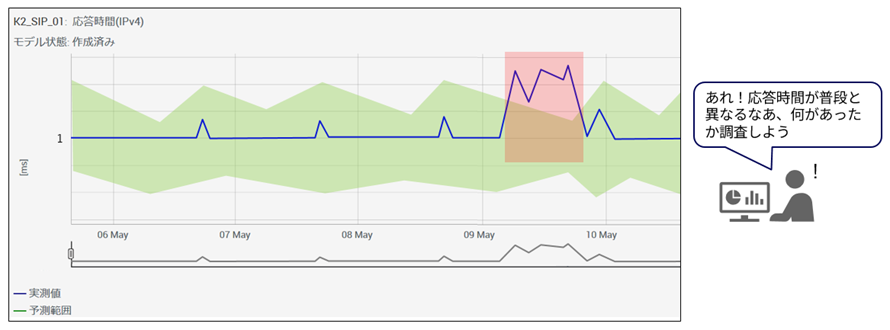
おわりに
今回のブログはいかがでしたでしょうか?きめの細かい死活監視が可能なことをご理解頂ければ幸いです。マップの作成方法やIMSの使い方などはまた別のブログでご紹介します!
WebSAM NetvisorPro Vの60日間無償の試用版や、マニュアル、詳細な説明、デモなどをご希望の場合には弊社営業までお問合せください。
https://jpn.nec.com/websam/contact.html
⇒ご購入前のお問い合わせ
[参考情報]
https://jpn.nec.com/websam/netvisorprov/download.html
⇒WebSAM NetvisorPro V ご紹介資料
本ブログは皆様から頂いた様々なお問合せを参考にして更新しております。今後も皆様のお役に立つ情報を発信しますのでNetvisorPro VとNetwork Flow Analyzerのブログをよろしくお願いいたします。